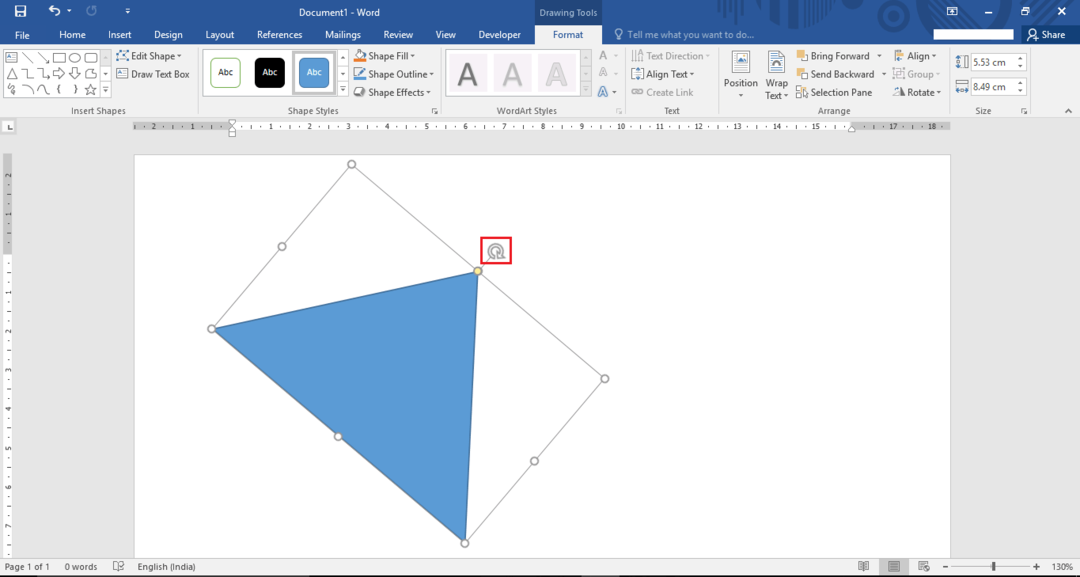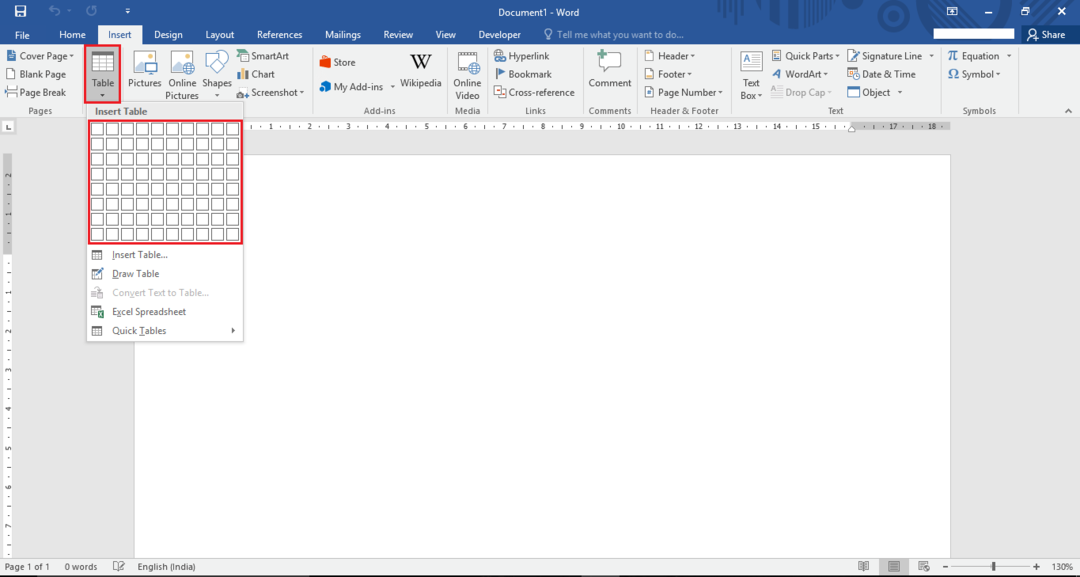- Незабаром ми зможемо належним чином реагувати на коментарі, які нам подобаються.
- Тільки Word Insiders зараз тестують цю майбутню функцію.
- Цю кнопку матимуть користувачі платформ Windows і Mac.
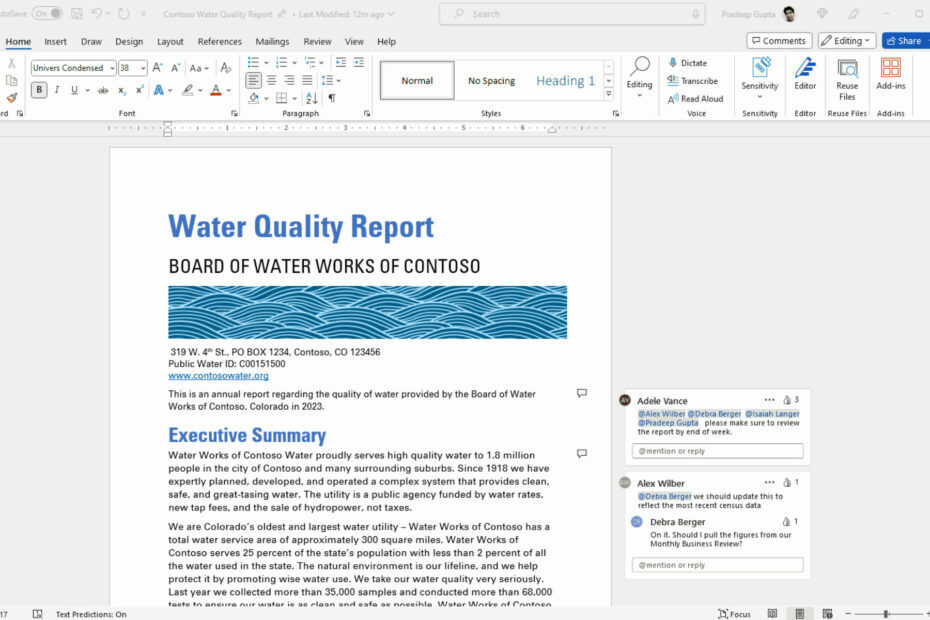
Можна з упевненістю сказати, що ми всі знайомі з концепцією a Люблю наразі, тому немає потреби пояснювати, що це таке».
Незалежно від того, чи використовували ви його у Facebook, Instagram, Twitter чи будь-яких інших соціальних медіа-платформах, ідея майже однакова.
Технічний гігант з Редмонда вважає, що деякі з його програм також можуть отримати вигоду від такої функції, і саме на цьому ми зараз зосередимося.
Однак перш ніж перейти до цього, пам’ятайте, що Програма резервного копіювання Windows незабаром збереже ваші паролі Chrome.
Будьте готові протестувати цю абсолютно нову функцію для Word
Як ми вже згадували, версія Люблю кнопка з’явиться в програмі Microsoft Word після завантаження та встановлення останнього оновлення.
У недавньому публікація в блозі, компанія заявила, що розгортає новий Люблю значок для коментарів користувача в Word для Windows.
Як заявила корпорація Майкрософт, цей сучасний досвід коментування в Word закладає основу для кращої співпраці вашої команди та вирівнює досвід коментування в пакеті Office.
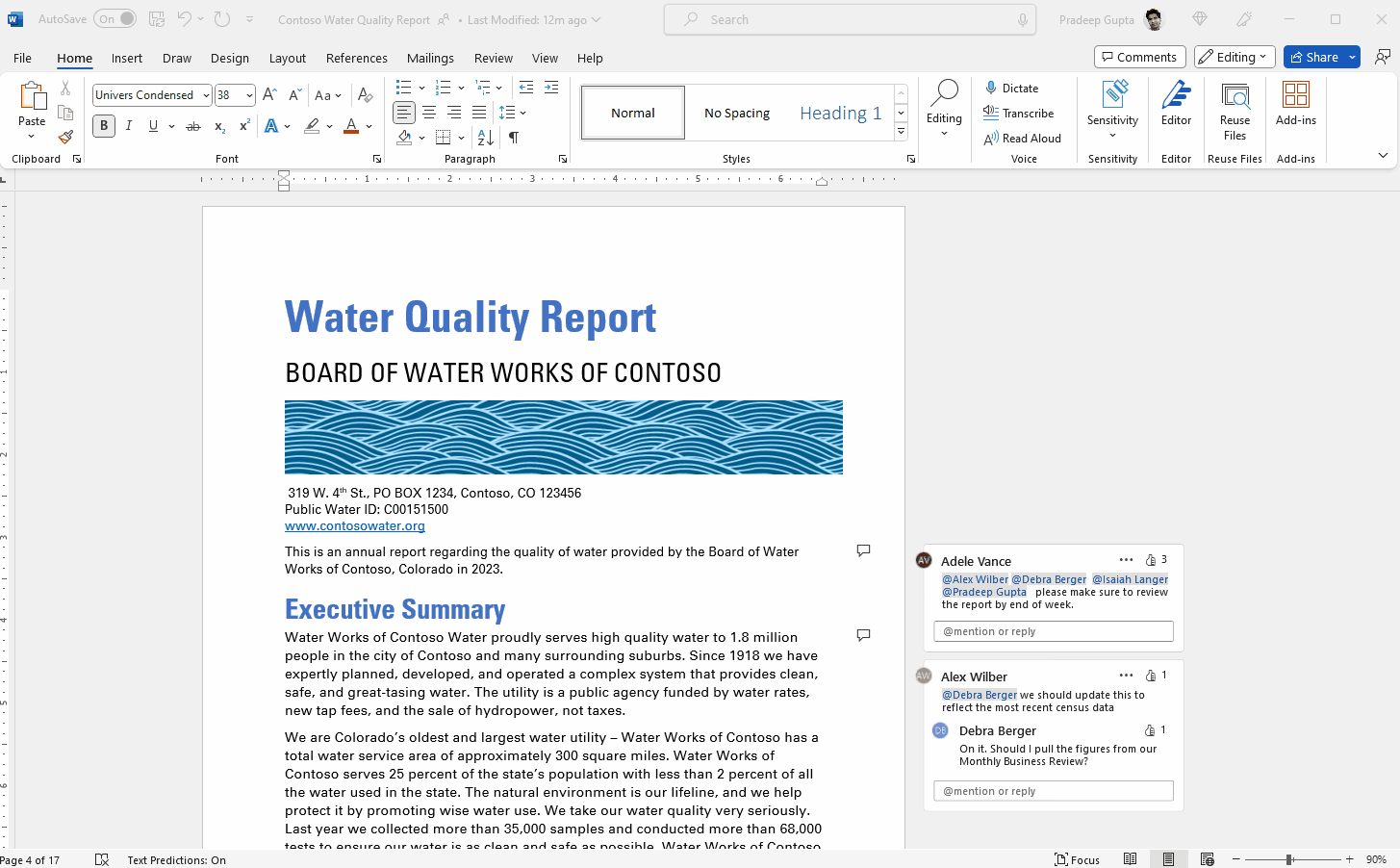
Використовуючи сучасні коментарі, ви можете залишити в документі думки чи запитання для інших, переглянути та відредагувати свої коментарі перед тим, як їх додати, а також згадати когось.
Раніше вам доводилося імпровізувати, друкуючи відповіді, як +1 щоб повідомити іншим, що ви погоджуєтесь або бажаєте взяти участь у певній події.
Однак тепер ви можете просто натиснути кнопку, щоб проголосувати за відповідь, погодитися з думкою або підтвердити, що ви прочитали відгук співавтора.
Відгуки клієнтів свідчать про те, що користувачі хотіли мати можливість швидко та легко передати свою реакцію на коментар, як це можна зробити в Word для Інтернету, Teams або інших програмах соціальних мереж.
Таким чином, Люблю Тепер у будь-якому коментарі, створеному для документа Word у верхньому правому куті, з’являтиметься кнопка значка.

Це означає, що ви можете просто натиснути на нього, щоб показати, що ви схвалюєте коментар. Ви також можете навести курсор на кнопку, щоб побачити, кому ще вона сподобалася.
І, якщо ви не хотіли щось сподобатися, знайте, що ви також можете скасувати свою реакцію, натиснувши кнопку ще раз.
Зверніть увагу, що Microsoft каже Люблю значок буде недоступним, якщо документ Word перебуває в режимі лише для читання.
Крім того, ви також можете відреагувати на коментар під верхнім коментарем, натиснувши стрілку вниз. Це дозволить вам переміщатися по списку коментарів.
Майте на увазі, що ця нова функція наразі доступна лише для бета-тестерів Word для Windows, а також для користувачів Word в Інтернеті.
Зараз він доступний для користувачів поточного каналу (попередній перегляд) із версією 2305 (збірка 16501.20152) або пізнішою, тож пам’ятайте про це.
Крім того, Люблю Функцію коментарів до піктограм буде додано до версії Word для Mac протягом наступних кількох тижнів, тому слідкуйте за цим також.
На даний момент користувачі iOS і Android Word не зможуть побачити Люблю реакції. У старих документах Word із коментарями ця кнопка може не відображатися, але будь-які нові коментарі підтримуватимуть її.
Обов’язково поділіться з нами своїми думками, ідеями та пропозиціями у спеціальному розділі коментарів, розташованому прямо нижче.